剪映单独导出音频的操作方法
2022-10-29 15:00:56作者:极光下载站
想要快速的制作一个精美的视频就可以使用剪映这款软件来操作,这款软件可以帮助小伙伴们制作出自己需要的视频,当你将自己想要制作的视频导入到软件中之后,想要将音频分开进行设置然后导出来,那么就需要用到分离音频的功能,当我们将视频导入到操作页面之后,将视频拖动到轨道上,然后右键将视频点击一下就会出现很多选项,在这个选项中有一个音频分离功能,我们需要使用这个功能将音频和视频进行分离,之后将视频删除,将音频导出到电脑中就好了,下方是关于如何使用剪映软件单独保存音频的具体操作方法,一起看看吧。
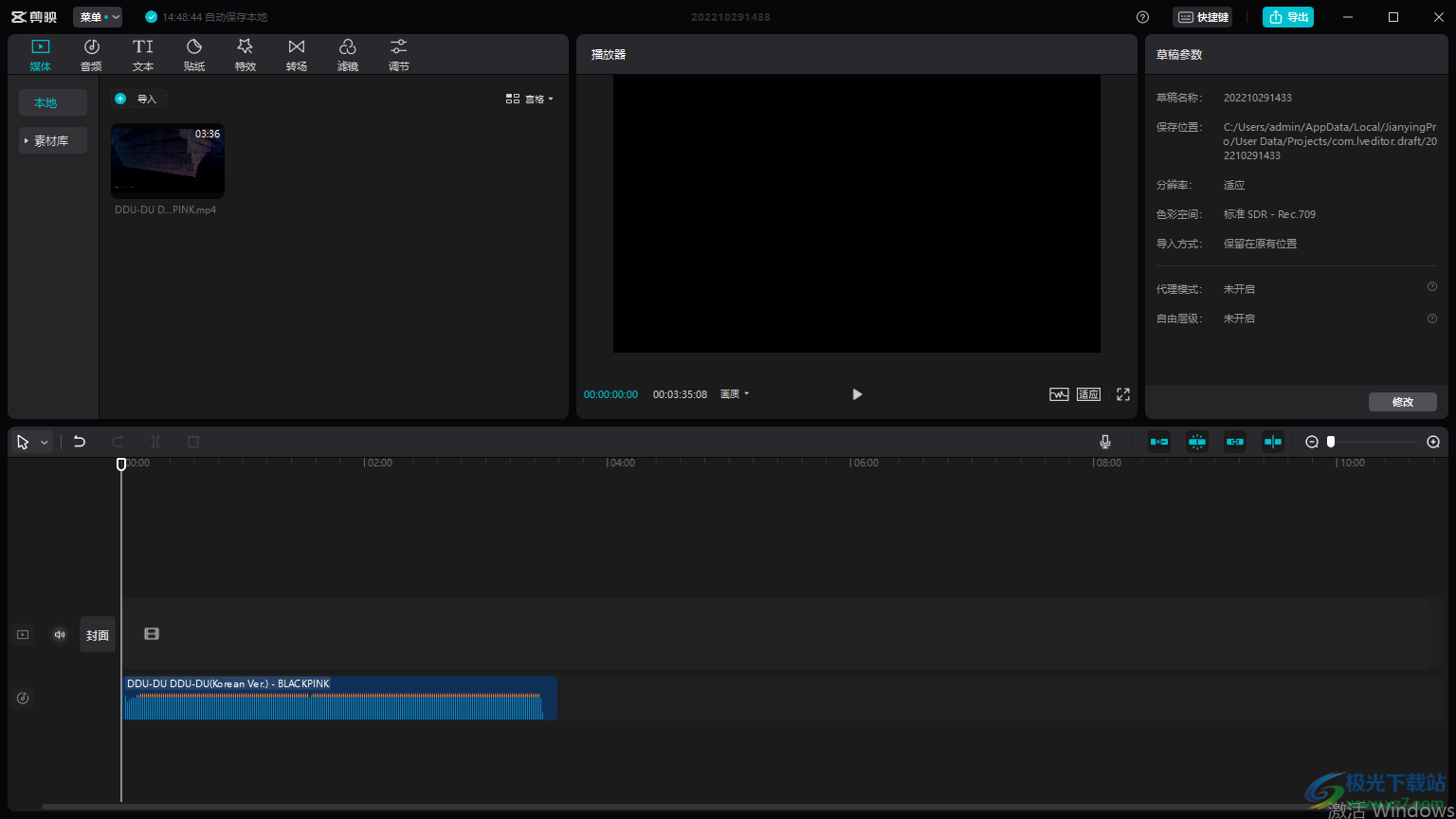
方法步骤
1.首先我们将软件打开之后,在首页会有一个【开始创作】的按钮,点击进入。
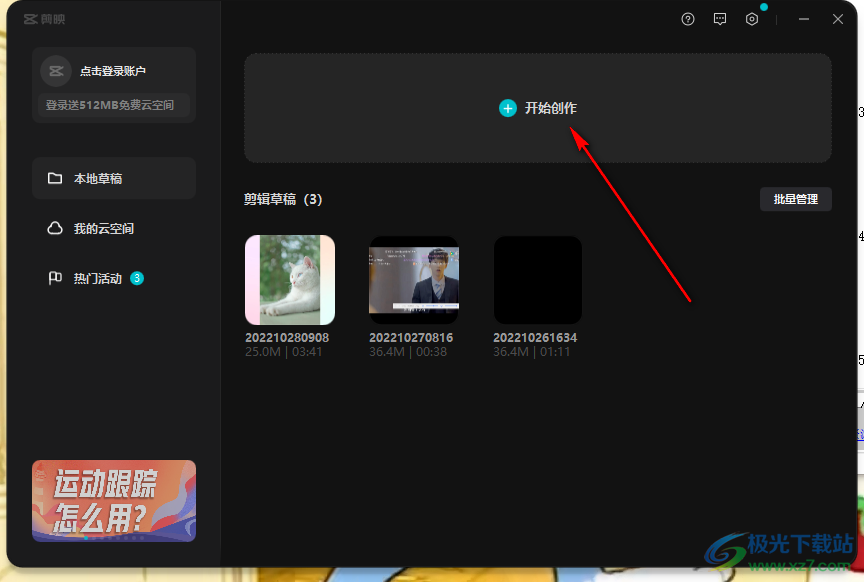
2.在页面的左上角有一个【导入】的选项按钮,用鼠标点击之后在打开的窗口中将我们需要的视频导入到页面中。
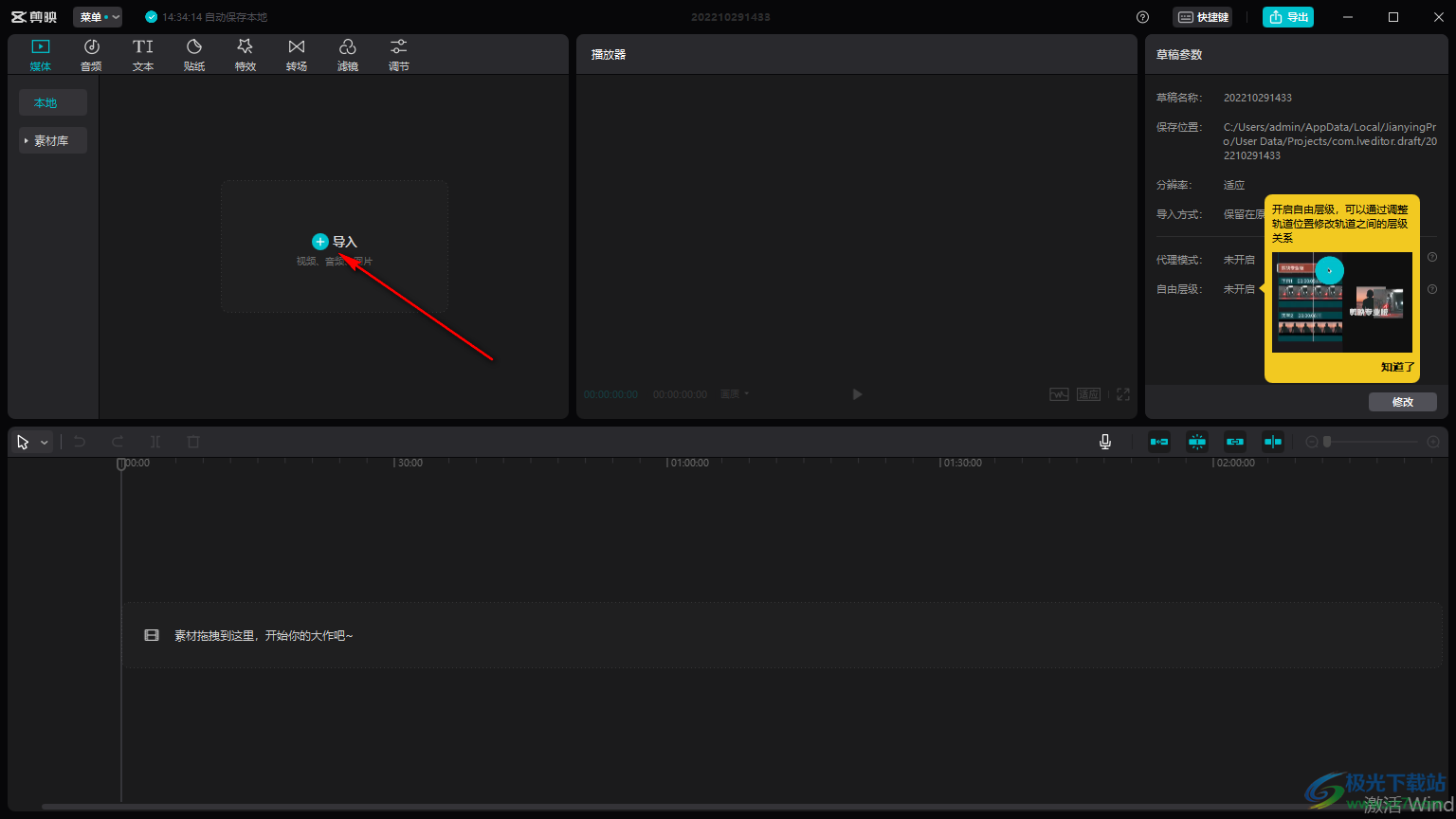
3.将导入进来的视频,点击加号添加到下方的视频轨道上,或者直接拖动视频到轨道上也行。

4.然后将轨道上的视频选中并右键点击一下,就会弹出一个菜单选项,选择【分离音频】,如图所示。
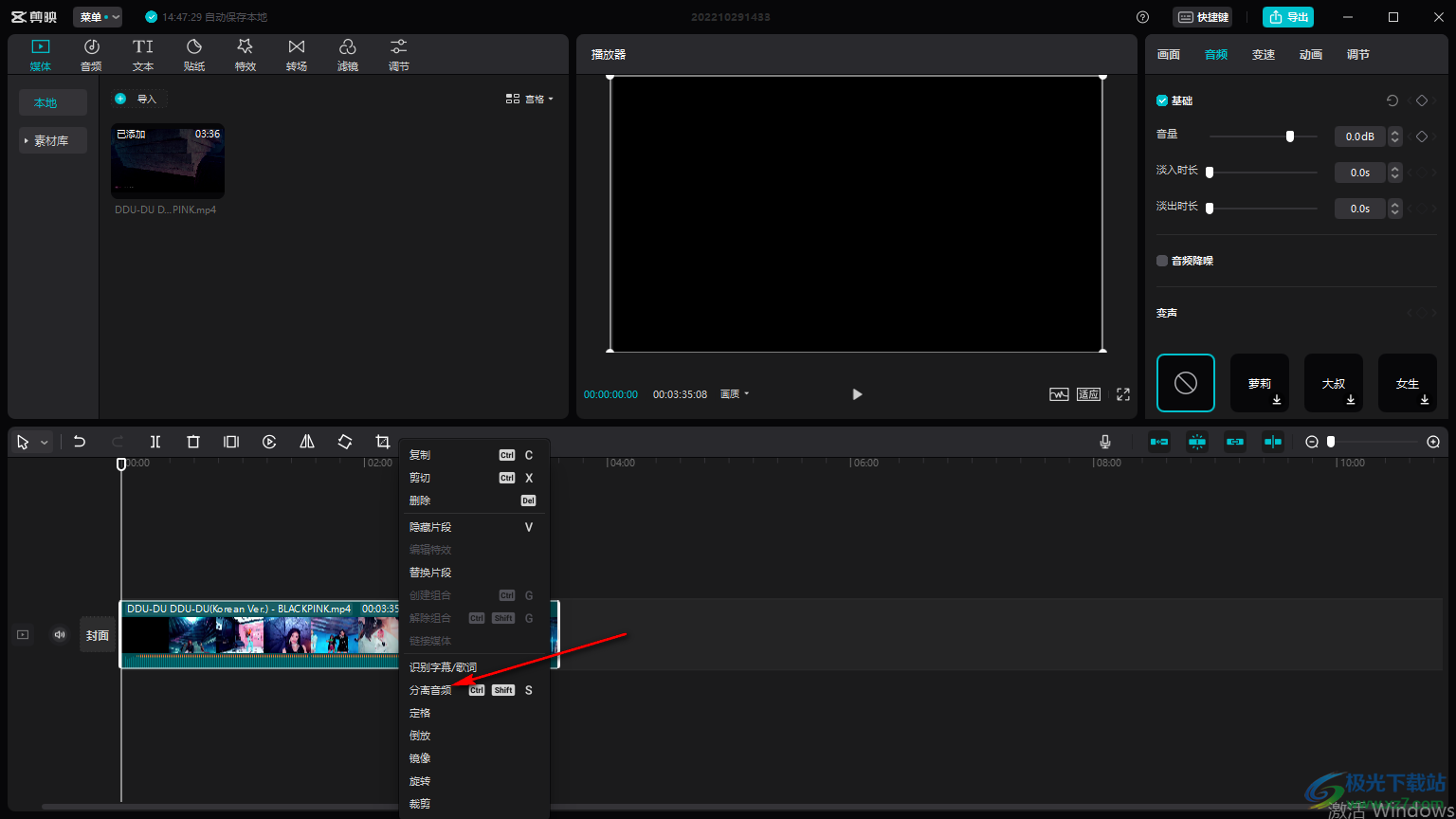
5.将音频分离出来之后,将视频选中右键点击选择【删除】按钮即可将视频删除掉。
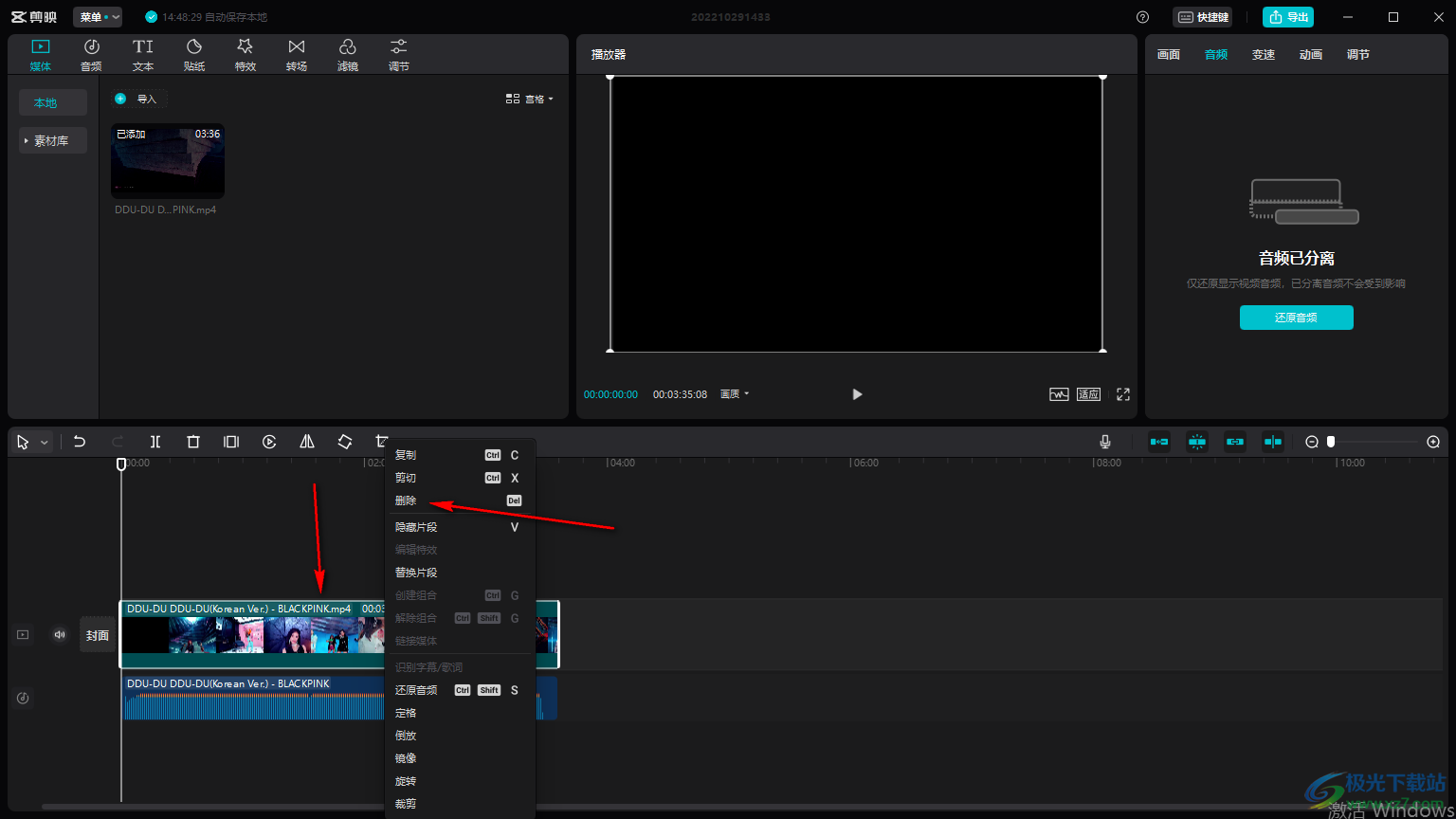
6.之后我们页面上就只有音频,然后在右上角点击【导出】按钮即可将音频导出到电脑中。
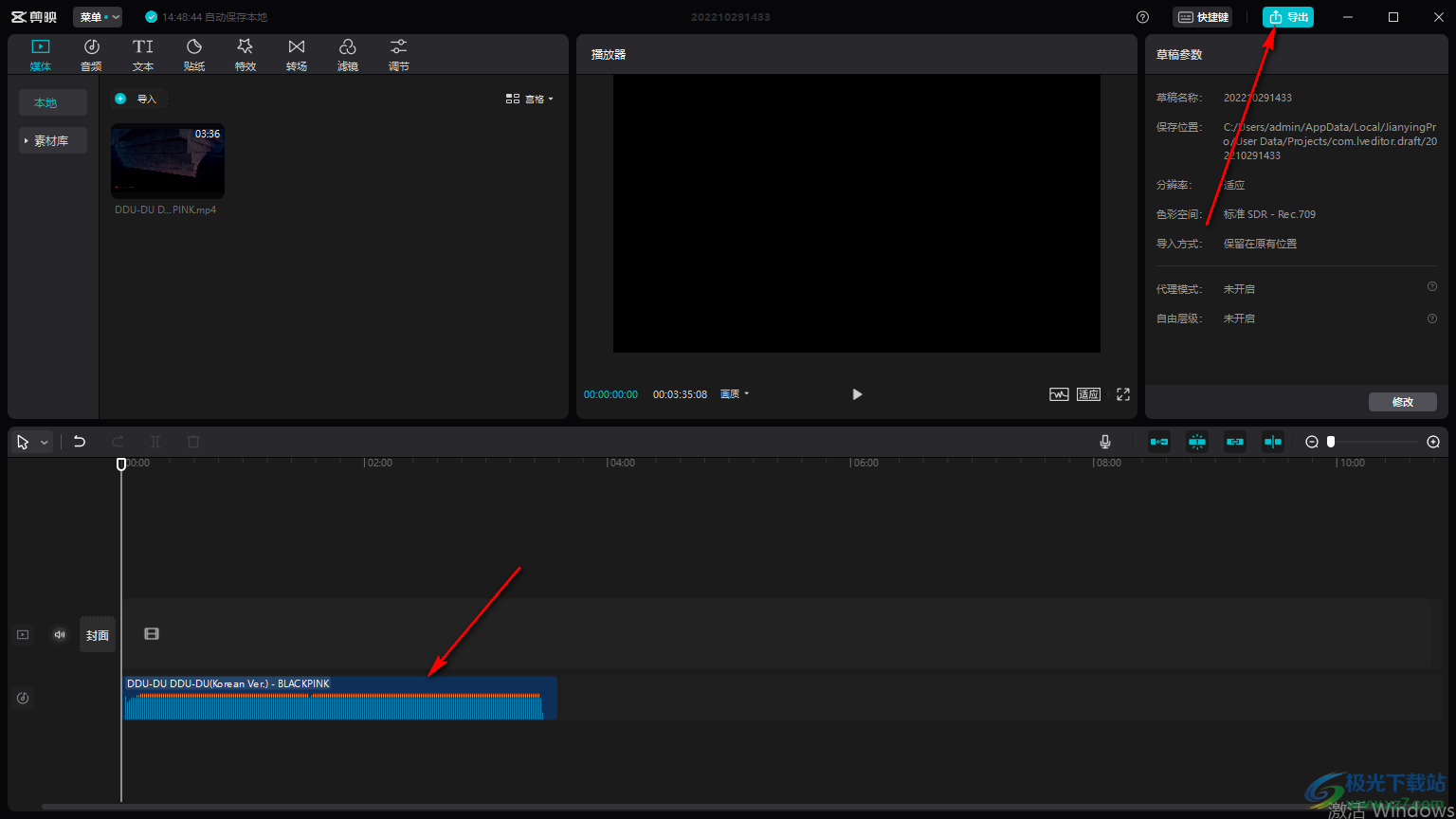
有的小伙伴觉得视频中的音乐好听,想要将音乐单独保存下来,那么就可以使用剪映中的分离音频的功能将音频从视频中分离出来,并且将视频删除,只保留音频文件即可,快试试吧。
